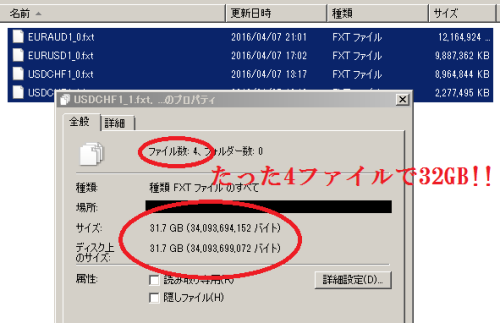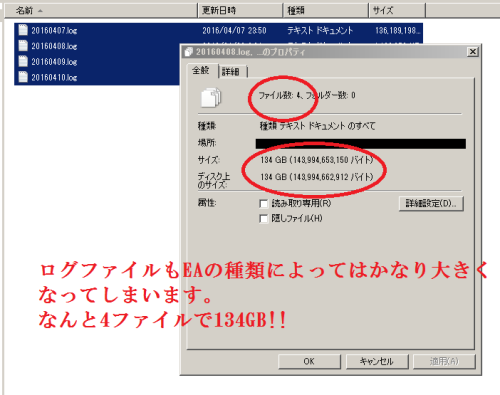4.72016
全ティックでバックテストした後の擬似ティック・ログ削除の方法
このページに書かれていること
MT4でバックテストする際、モデルは1.全ティック 2.コントロールポイント 3.始値のみ の3種類から選べるようになっています。
最も正確な1.全ティックでテストする場合、1分足より短いデータについては擬似ティックといってMT4がランダムに生成した値を使うことになります。
この擬似ティックはバックテストを行う度に作られるため、知らず知らずのうちにハードディスクの容量を圧迫していきます。
容量がいっぱいになると「test generator write file error」というエラーが出てバックテストができなくなります。
また取引情報は.logファイルとして記録されていきます。
これらは複数ポジションを持つEAや長い期間のバックテストを大量に行うと信じられないくらい大きなデータになってしまいます。
このページではバックテスト実行に伴い生成される擬似ティックと.logファイルの削除方法を記載しています。
削除の手順
1.データフォルダを開く
MT4画面左上の「ファイル」→「データフォルダを開く」を選択します。
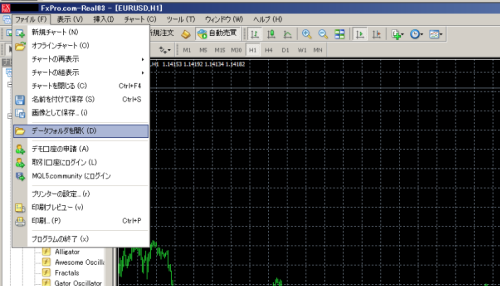
「データフォルダ」が開かれたらMT4は終了させてください。
2.「tester」フォルダを開く
次に「tester」フォルダを開きます。
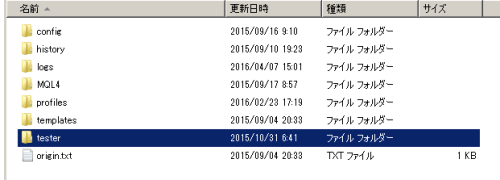
3.「history」フォルダと「logs」フォルダにあるデータを削除する
「tester」フォルダ内にある「history」フォルダと「logs」フォルダの中身が削除対象データになります。
「history」フォルダには擬似ティックが、「log」フォルダにはバックテストログが入っています。
それぞれ「.fxt」、「.log」というファイル名になっています。
これらはバックテストに伴い生成された情報ですので全削除して問題ありません(通常の取引で使用するログファイルは別の場所にあります)